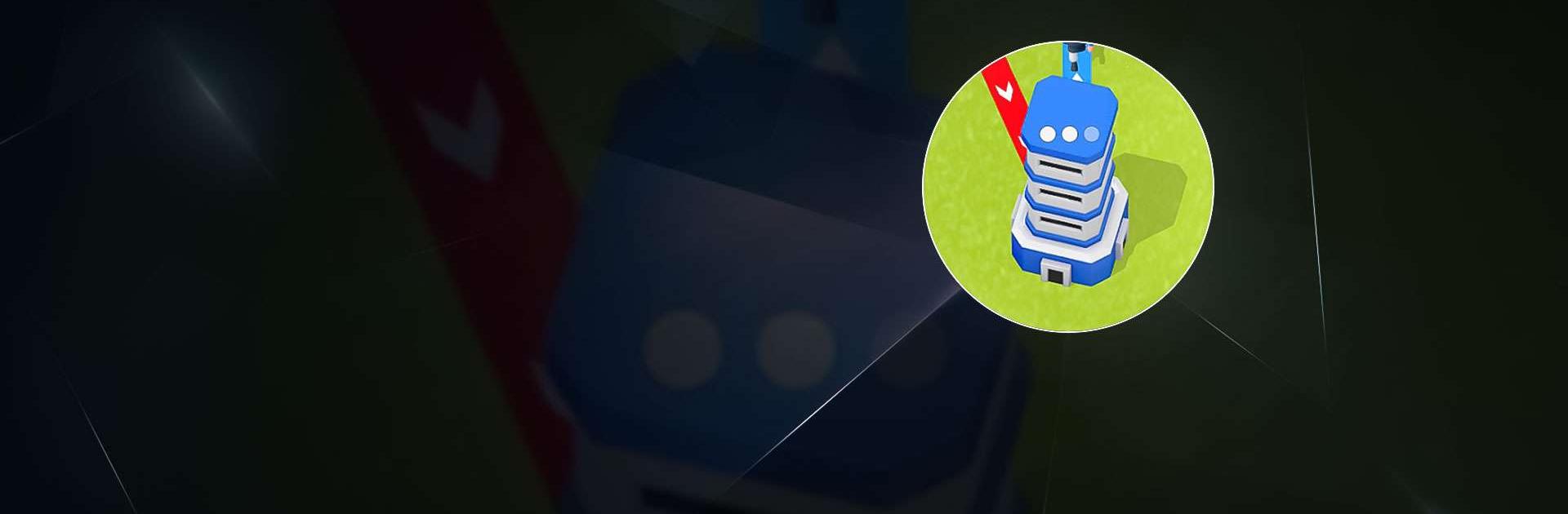Tower War – Jeu De Stratégie est un jeu de stratégie développé par SayGames Ltd. Pour une expérience de jeu immersive, l’app player BlueStacks est la meilleure plateforme pour jouer à ce jeu Android sur votre PC ou Mac.
Tower War – Jeu De Stratégie vous invite à développer votre sens de l’observation, votre capacité à planifier et vos réactions afin de triompher dans un jeu de stratégie compétitif. Dans Tower War – Jeu De Stratégie sur PC avec BlueStacks, vous découvrirez une mécanique de jeu basique qui vous permet de conquérir les différentes tours de chaque terrain pour arriver à la victoire.
Le principe est tout simple : vos troupes génèrent automatiquement des troupes. Envoyez les troupes vers les tours adverses pour réduire leurs défenses, les conquérir et les ajouter ainsi à votre propre arsenal de combat. En somme, c’est un jeu stratégique dynamique où vous pourrez faire travailler vos méninges en temps réel !
En jouant à Tower War – Jeu De Stratégie sur PC avec BlueStacks, vous découvrirez des dizaines de niveaux différents dotés de particularités uniques. Il peut s’agir de bonus qui modifient la réalité du terrain, de détours qui font perdre du temps à vos soldats ou de batailles à plusieurs adversaires qui vous forcent à ménager vos forces pour éviter d’être pris en embuscade.
Dans Tower War sur ordinateur avec l’émulateur Android BlueStacks, vous pourrez défier tous les niveaux consécutifs jusqu’à triompher des challenges qui vous attendent. Surmontez toutes les épreuves et devenez un véritable expert de ce jeu de stratégie dynamique et stimulant !